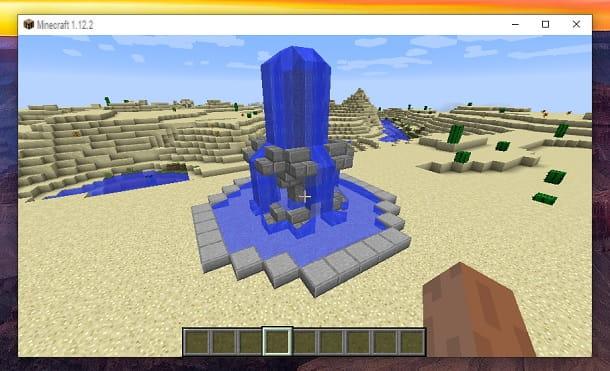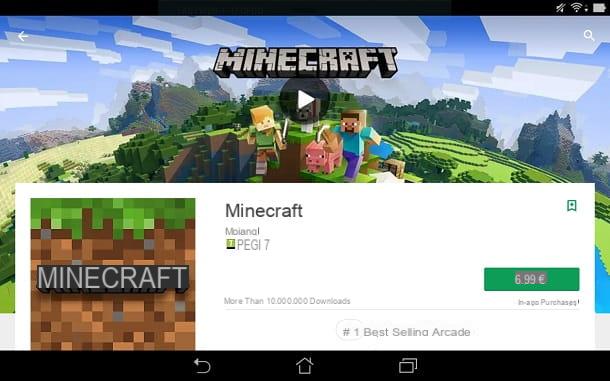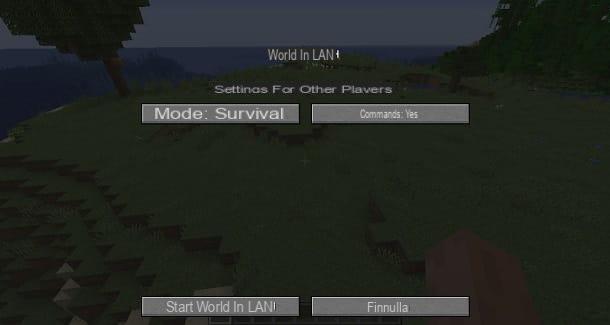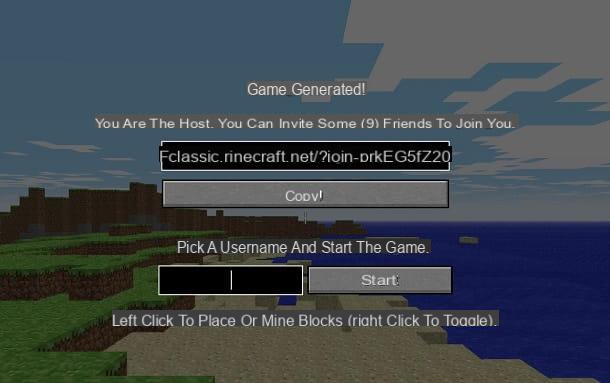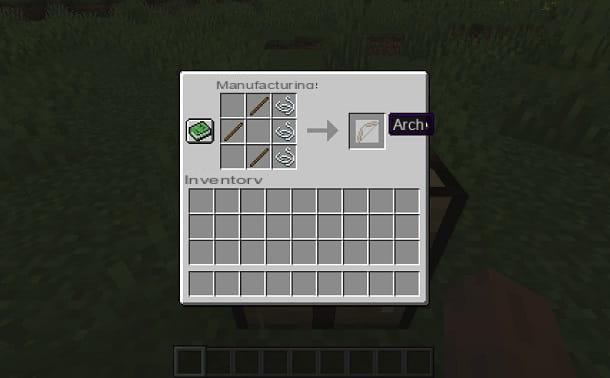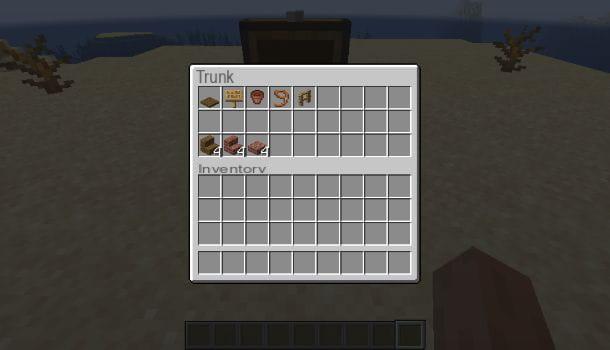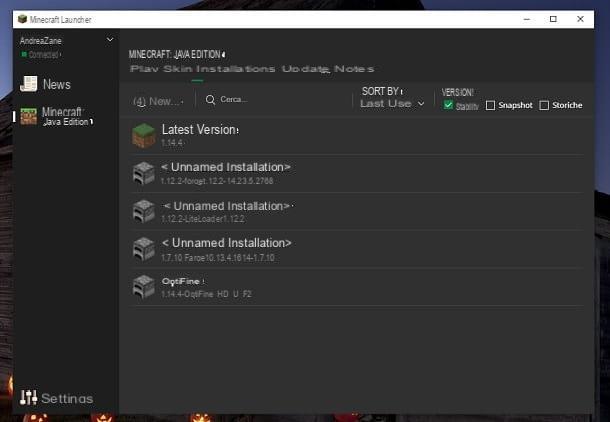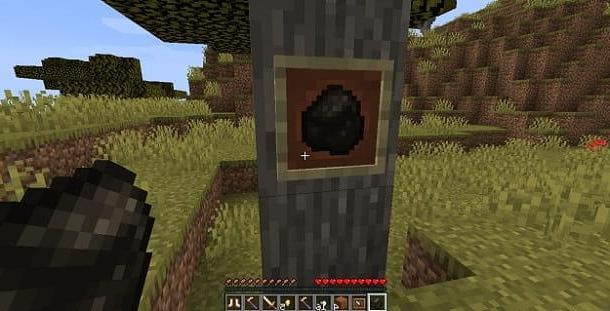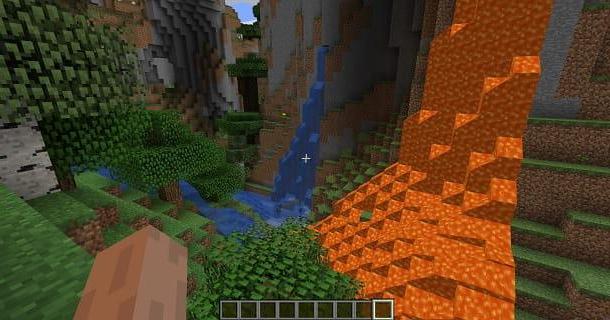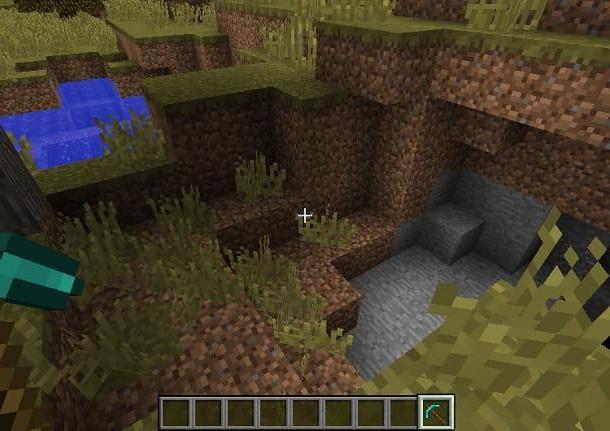Indice
- Informazioni preliminari
- Come giocare in LAN su Minecraft senza Hamachi
- Come giocare in LAN su Minecraft PE e console
Informazioni preliminari

Prima di entrare nel dettaglio della procedura su come giocare in LAN su Minecraft, ritengo possa interessarti saperne di più in merito a questa possibilità.
Ebbene, devi sapere che LAN è l’acronimo di Local Area Network e indica la tua rete locale. Questo significa che non stiamo parlando di una funzionalità online, ma semplicemente della possibilità di giocare in compagnia mediante l’utilizzo di più dispositivi connessi alla stessa rete. Questo può avvenire tramite Wi-Fi o sfruttando un cavo Ethernet. Per tutti i dettagli del caso, ti invito a consultare i miei tutorial su come connettersi al Wi-Fi e come creare una rete domestica.
In parole povere, si tratta di una funzionalità che richiede che tutti i partecipanti si trovino nello stesso luogo fisico e che ognuno disponga del proprio dispositivo e del proprio account Mojang. Se non ne hai a disposizione quest’ultimo, ti consiglio di consultare la mia guida su come creare un account per Minecraft.
In ogni caso, la modalità LAN viene solitamente utilizzata in fiere oppure quando ci si riunisce tra appassionati di Minecraft. Potresti, ad esempio, pensare di invitare i tuoi amici che giocano al titolo di Mojang a casa tua, fornire loro la chiave d’accesso del tuo Wi-Fi, in modo che si colleghino attraverso il loro computer portatile, e creare un mondo aperto in LAN in cui giocare tutti insieme.
Il mio consiglio è quello di utilizzare una rete Wi-Fi e di utilizzare tutti la stessa piattaforma (es. tutti su PC o tutti su smartphone) e la stessa versione del gioco (es. tutti con la Java Edition 1.12.2 o tutti con l’ultimo aggiornamento della Bedrock), in modo che non ci siano particolari problemi.
In linea generale, se disponete tutti dell’edizione Bedrock, ovvero quella disponibile per Windows 10, dispositivi mobili e console, non dovrebbero esserci problemi anche a giocare da piattaforme diverse, ma in questo caso ci sono molteplici variabili in gioco e quindi non posso darti indicazioni più precise.
Come giocare in LAN su Minecraft senza Hamachi
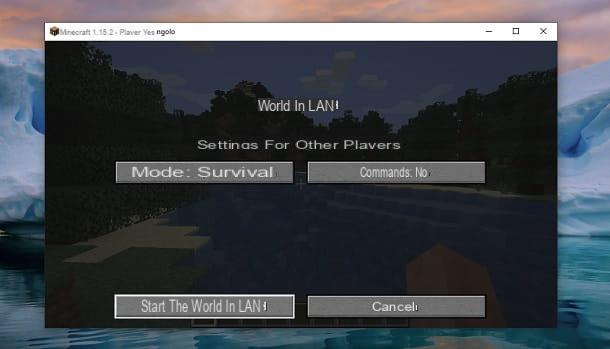
Dopo averti spiegato nel dettaglio in cosa consiste la modalità LAN del titolo di Mojang, direi che sei pronto per passare all’azione e giocare con i tuoi amici. Per questo primo capitolo, prenderò in considerazione solamente il metodo ufficiale per la versione Java di Minecraft per computer, senza utilizzare programmi o servizi di terze parti, ad esempio Hamachi.
Come ti ho spiegato in un tutorial precedente, Hamachi è una VPN (Virtual Private Network) utilizzata per creare dei server per Minecraft (e molto altro) e giocare online sfruttando una modalità che spesso viene chiamata impropriamente “LAN”. Se tu vuoi giocare semplicemente in LAN, direi di evitare strumenti del genere (che non sono sempre semplici da utilizzare) e sfruttare la funzione nativa di Minecraft per il gioco multiplayer in locale.
Per procedere, una volta collegati tutti i PC alla stessa rete, il padrone di casa (o qualunque altro giocatore) deve aprire Minecraft, pigiare sul pulsante Giocatore singolo e avviare un mondo qualsiasi. Dopodiché, una volta in partita, tutto quello che bisogna fare è premere il pulsante Esc della tastiera e pigiare prima su Apri alla LAN e poi su Avvia il mondo in LAN.
Perfetto, ora gli altri giocatori devono avviare Minecraft, premere sul tasto Multigiocatore, attendere che il sistema cerchi le partite disponibili e pigiare prima su Mondo LAN e poi su Entra nel server. Perfetto, adesso potete giocare tranquillamente in LAN tutti nello stesso mondo.
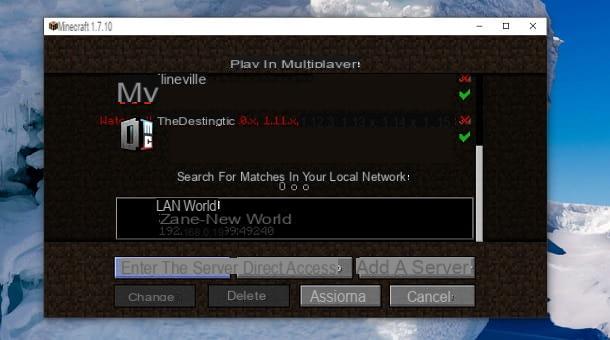
Ti ricordo inoltre che, nel caso tu voglia invece giocare in altri modi con i tuoi amici, esistono delle modalità ufficiali molto valide, dallo split screen (a schermo condiviso, in locale) alle funzionalità online. Per tutti i dettagli del caso in merito a queste possibilità, ti invito a consultare il mio tutorial su come giocare in due su Minecraft.
Come giocare in LAN su Minecraft PE e console
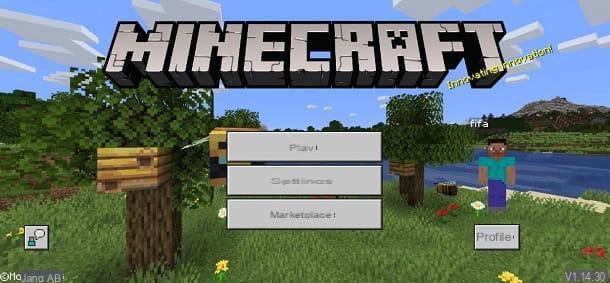
Come dici? Sei solito giocare a Minecraft tramite smartphone/tablet/console oppure disponi della versione Bedrock del titolo di Mojang e vorresti utilizzare la funzionalità LAN? Nessun problema, ti spiego subito come fare.
Ebbene, devi sapere che tutte queste piattaforme hanno una procedura pressoché identica per giocare in LAN. Infatti, tutto quello che devi fare è avviare Minecraft, premere sul pulsante Gioca e creare un nuovo mondo, oppure pigiare sull’icona della matita presente a fianco di un mondo già esistente.
Dopodiché, recati nella scheda Multigiocatore presente sulla sinistra e sposta su ON l’opzione Visibile ai giocatori LAN. Ovviamente, anche l’opzione Partita multigiocatore va impostata su ON. Se non vuoi che qualcuno entri tramite le funzionalità online, ti consiglio inoltre di modificare l’opzione Impostazioni account Microsoft selezionando la voce Solo invito.
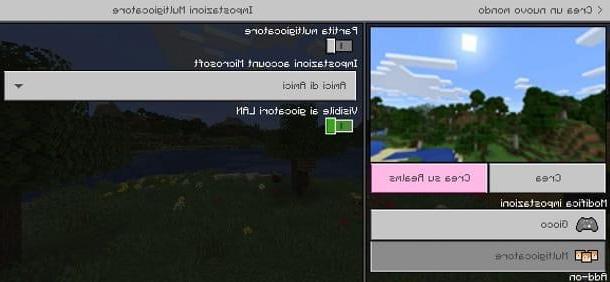
Perfetto, ora gli altri giocatori devono avviare Minecraft, pigiare sul tasto Gioca, spostarsi nella scheda Amici e premere sul mondo LAN che è stato creato in precedenza. Ricordati sempre che dovete essere tutti connessi alla stessa rete per poter trovare la partita.
Ottimo, adesso hai a disposizione tutte le indicazioni del caso per giocare in LAN a Minecraft. Visto che ti interessa il titolo di Mojang, ti consiglio inoltre di dare un’occhiata alla pagina del mio sito dedicata a Minecraft, in cui puoi trovare parecchi tutorial che potresti trovare interessanti.
Come giocare in LAN su Minecraft